ホームページ >ソフトウェアチュートリアル >モバイルアプリ >NetEase Cloud Music アカウントにログインできるデバイスは何台ですか?_NetEase Cloud Music アカウントにログインする手順の概要
NetEase Cloud Music アカウントにログインできるデバイスは何台ですか?_NetEase Cloud Music アカウントにログインする手順の概要
- PHPz転載
- 2024-05-06 11:28:23940ブラウズ
NetEase Cloud Music アカウントにログインできるデバイスの数に関する問題 NetEase Cloud Music の普及により、「1 つのアカウントに同時にログインできるデバイスの数は何台ですか?」という一般的な質問も生じています。 PHP エディターの Banana がこの質問に答え、NetEase Cloud Music アカウントにログインしているデバイスの数に関する詳細情報を提供します。ぜひ調べて、疑問を解決し、NetEase Cloud Music が提供する高品質のサービスをお楽しみください。

NetEase Cloud Music アカウントにログインできるデバイスは何台ですか?
答え: 2ユニット。
デバイスへのログイン方法を表示します:
1. まず、NetEase Cloud Music ソフトウェアを開き、ホームページの左上隅にある [3 つの水平アイコン] をクリックする必要があります。ページ;
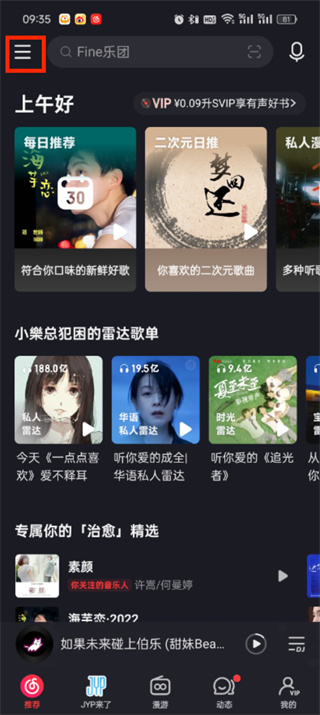
[設定] をクリックします; ここで、多くの機能が表示されます。 [アカウントとセキュリティ]をクリックします;

4. アカウントとセキュリティページに入ったら、[ログインデバイス管理]をクリックします;
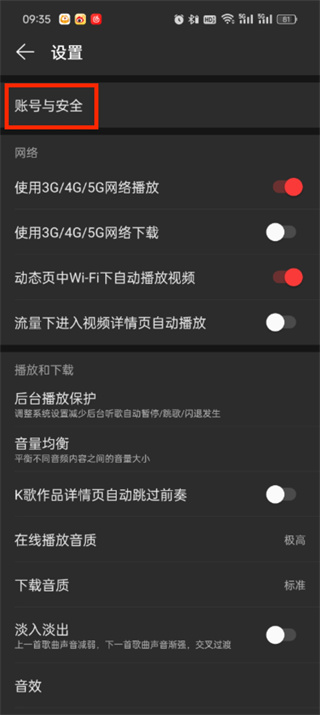
5.私たちのアカウント機器のログイン情報を表示します;
以上がNetEase Cloud Music アカウントにログインできるデバイスは何台ですか?_NetEase Cloud Music アカウントにログインする手順の概要の詳細内容です。詳細については、PHP 中国語 Web サイトの他の関連記事を参照してください。

